SQLserver2008数据库怎么备份?
1、在服务器所有程序中打开SQLServerManagementStudio并连接数据库实例。
2、需要备份的数据右键-备份
3、在弹出的对话框中再次确认要备份的数据库是否正确,且备份模式为“完整”之后点击“添加”按钮添加备份位置。
4、在添加对话框中填入要备份到的文件夹及备份名称。
5、再次确认备份信息是否正确,然后点击确认进行备份。直至出现备份成功提示。备份完成。
1、打开SqlServer数据库,选中要备份的数据库,右键选择任务,点击备份。
2、输入数据集名称,选择备份路径,点击确定就完成了数据库的备份。
3、右键选择任务,点击还原,选择数据库。
4、选择之前备份的数据库,点击确定。
5、至此SqlServer备份还原的操作就已完成。
我们知道,利用SQL Server 2008数据库可以实现数据库的定期自动备份。方法是用SQL SERVER 2008自带的维护计划创建一个计划对数据库进行备份,下面我们将SQL SERVER 2008定期自动备份的方法分享给大家。
首先需要启动SQL Server Agent服务,这个服务如果不启动是无法运行新建作业的,点击“开始”–“所有程序”–“Microsoft
SQL Server 2008”–“启动SQL Server Management
Studio”登录数据库,点击管理–维护计划–右击维护计划向导如图所示:
点击“维护计划向导”后跳出对话框,如图所示:
点击“下一步”如图所示:
填写好名称及相关说明作个记号,点击“更改” 来设定维护计划,如图所示:
可以为选择执的时间段,每天、每周、每月可以根据你相应的需求来制定备份的时间,这里作演示就选择在每天的0:00进行,点击“确定”再点“下一步”如图所示:
选择你需要备份的任务,我这里就先择“备份数据库(完整、差异、事务日志)”,很明了 点击“下一步”如图所示:
出现刚刚所选择的三项你可以选择他们所执行的顺序,选好后点击“下一步”如图所示:
在数据库那一列选择相关数据库点击(确定)如图所示(由于这张较大您可以点击查看原图):
选择备份的数据库存放的目录,设置备份压缩:有默认服务器设置,压缩备份等选项,因为我的数据库较大所以就选择压缩,根据您的实际情况进行操作:点
击”下一步”,下面的操作是对于这前我们所选择的“维护任务”操作和“上一步”一样这里就不截图说明,最后点击“下一步”如图所示:
选择SQL SERVER 2008自动备份维护计划的报告文件所存放位置点击“下一步”如图所示:
点击“完成”这样就完成了SQL SERVER 2008自动备份。
注意:在利用SQL SQLSERVER 2008 的维护计划对数据库进行定期的备份时要启动“SQL SERVER 代理”服务。
1、首先运行SQL。
2、将数据库进行连接。
3、单击“服务器对象",在“服务器对象”中右键单击“备份设备”,选择”新建备份设备”。
4、在设备名称文本框输入你要创建的设备名称,然后单击“确定”。
5、这样备份设备的创建就完成了。
6、右键单击要备份的数据库,选择“任务”,在“任务”中选择“备份”。
7、单击“添加”,选中“备份设备”,单击“确定”。
8、删除文件目标,只保留备份设备,单击“确定”。
9、提示“备份已成功完成”。
10、这样就可以完成数据库的备份了。
扩展资料:
还执行语句,使用SQL最简单备份,还原数据库:
1、备份:backup database Test to disk='D:/Testbak'
2、还原:restore database Test from disk='D:/Testbak'

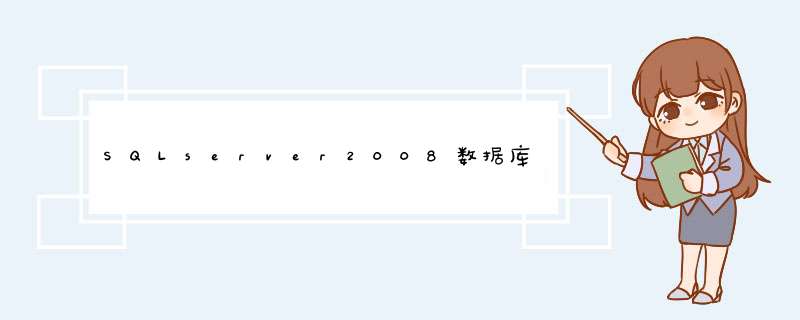





0条评论